Audacity är ett av de bästa sätten att redigera ljudfiler, så det är bara naturligt att du vill konvertera filer med programmet också. Men när du behöver exportera en ljudfil i ett format som WAV till MP3, lär du dig snabbt att du som standard inte kan göra det - om du inte säger till Audacity var du hittar LAME MP3-kodaren.
När du använder LAME MP3-kodaren i Audacity kan du minska utrymmet som ljudfilerna använder på hårddisken eftersom MP3 är ett format med förlust (dvs. inte en perfekt perfekt konvertering) som sparar ljudet till ett komprimerat format.
Medan många MP3-omvandlare finns tillgängliga är Audacity en som har ett imponerande antal funktioner men förblir lätt att använda. Dessutom fungerar det i Windows, macOS och Linux.
Har du inte Audacity eller LAME?
-
Ladda ner Audacity om du inte redan har det.
-
Ladda ner LAME-filen som motsvarar ditt operativsystem.
Om du är förvirrad över vilket LAME-paket du ska installera är några snabba instruktioner följande:
- fönster: Ladda ner installationspaketet för LAME-kodaren. Dubbelklicka på EXE-filen och acceptera standardfilens sökväg.
- MacOS: Ladda ner LAME-bibliotekets DMG-paket. Extrahera innehållet i DMG-filen och öppna sedan PKG-filen för att installera libmp3lame.dylib till / usr / local / lib / audacity.
Konvertera WAV till MP3 med Audacity
Med Audacity installerat och rätt LAME-filer redo att gå, kan du nu konvertera från WAV till MP3.
-
Gå till Fil > Öppen i Audacity.
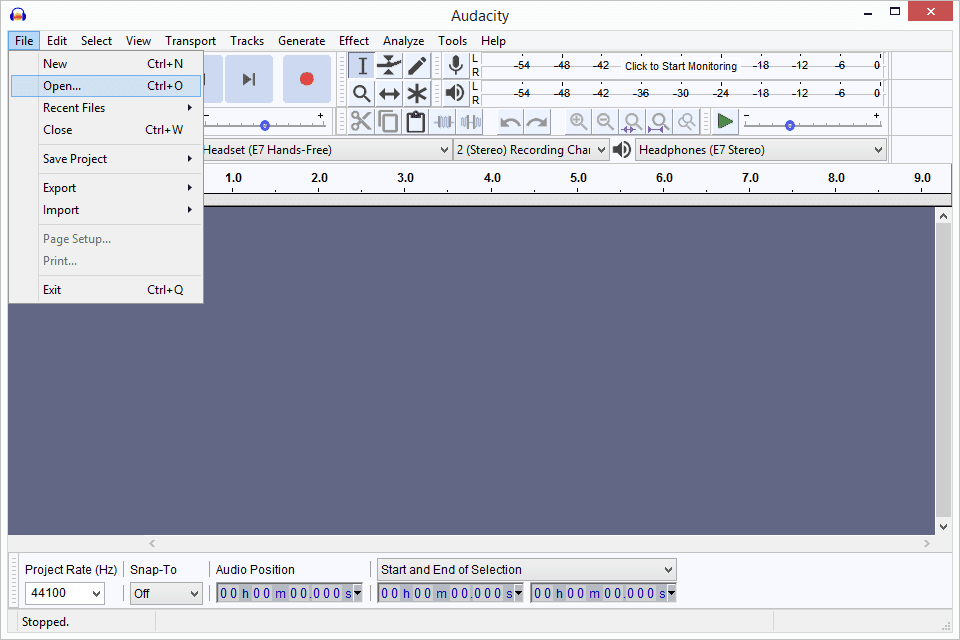
-
Välj den WAV-fil som du vill konvertera till MP3 och klicka på Öppen.
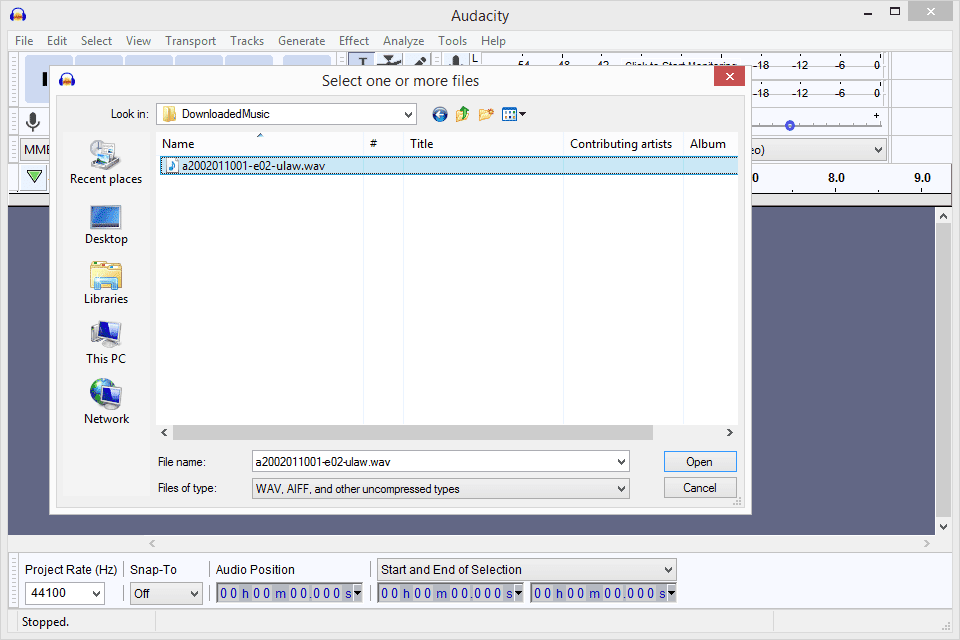
-
Gå till Fil > Exportera > Exportera som MP3.
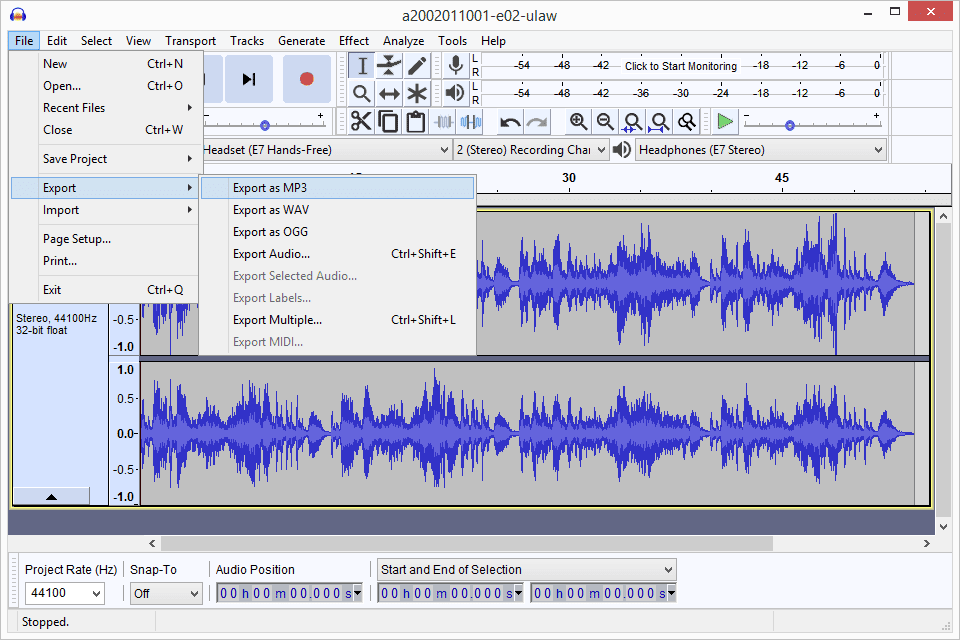
-
Hitta och välj en mapp där du vill spara MP3. Du kan också ändra namnet på filen där om du vill.
Klicka Save.
Valfritt, innan du sparar kan du redigera bithastighetsläge, kvalitet, variabel hastighet och andra inställningar för MP3. Dessa alternativ finns längst ner på Exportera ljud fönster.
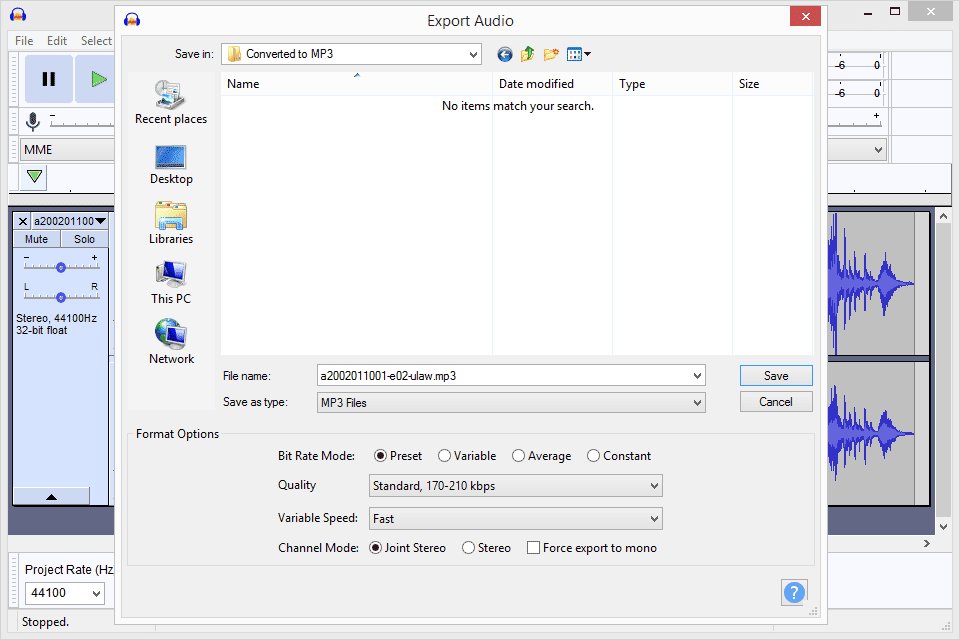
-
Redigera metadatataggarna om du vill att något annat ska ingå där. Du kan redigera artistnamnet, spårets titel, genre och mer.
Klicka OK.
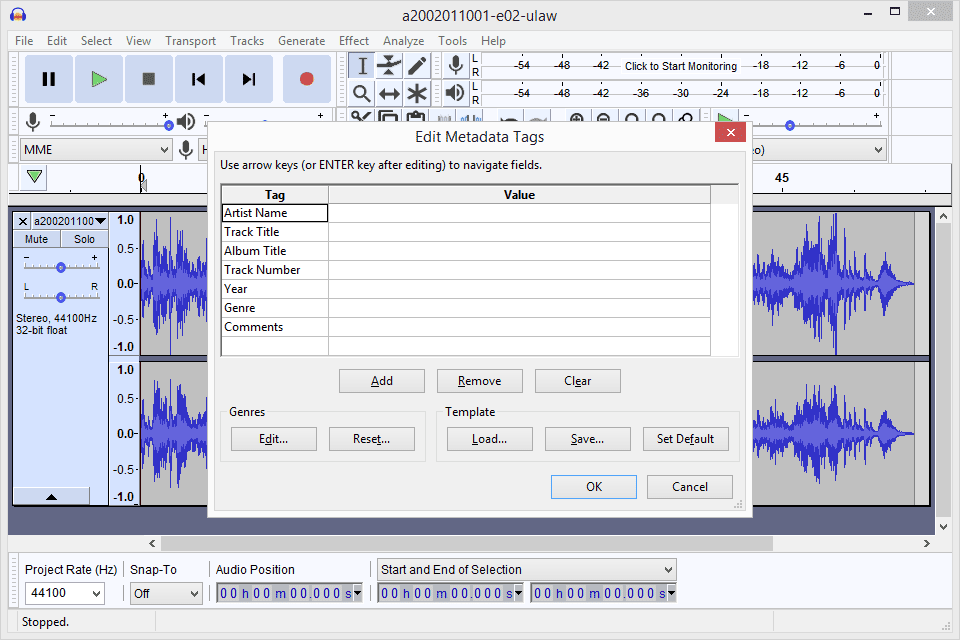
-
Audacity konverterar filen till MP3 i den mapp du valde ovan. Du vet att konverteringen är klar när konverteringsfönstret försvinner och du har kvar den ursprungliga WAV-filen du öppnade i Audacity.
Audacity kan inte hitta LAME Encoder
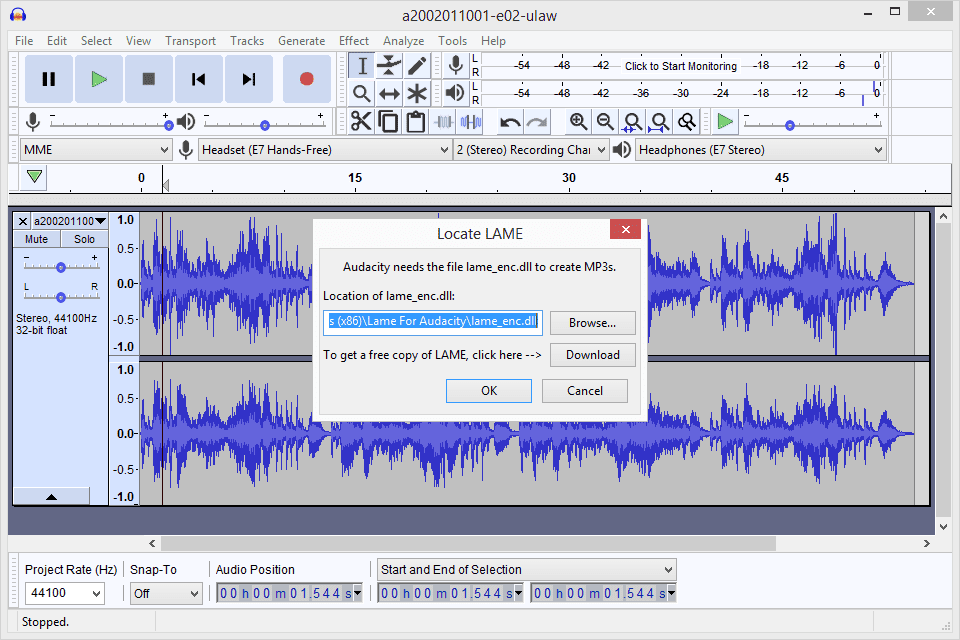
Om du får ett lame_enc.dll-fel eller ett liknande meddelande om hur Audacity inte kan konvertera till MP3 måste du berätta för programmet var det kan hitta LAME-kodarbiblioteket.
-
Klicka Bläddra.
-
Leta reda på mappen där du extraherade LAME-binärfilerna och klicka på Öppen.
Filen heter lame_enc.dll i Windows och libmp3lame.dylib i macOS.
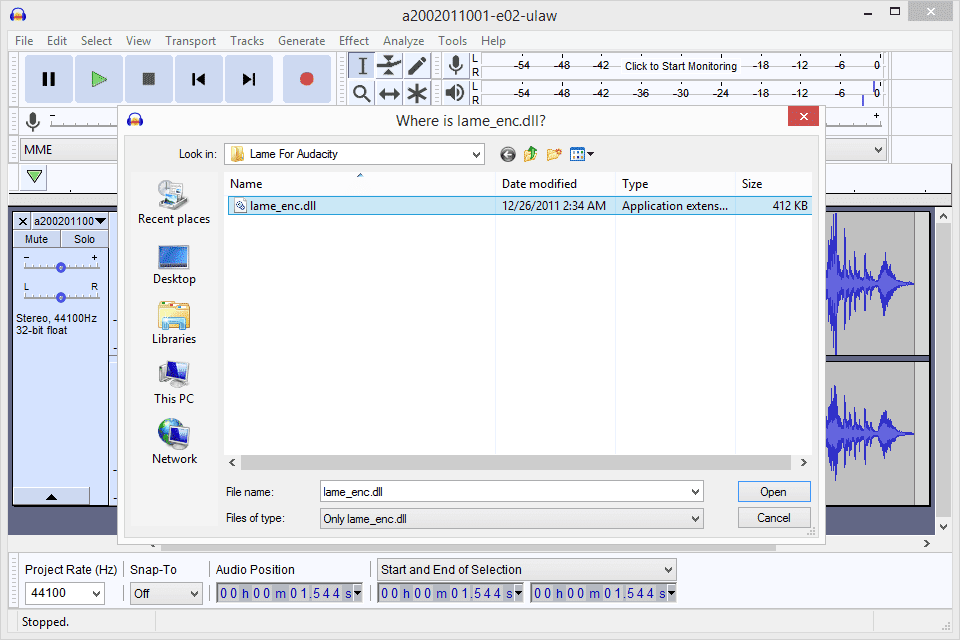
-
Klicka OK på Hitta LAME fönster.
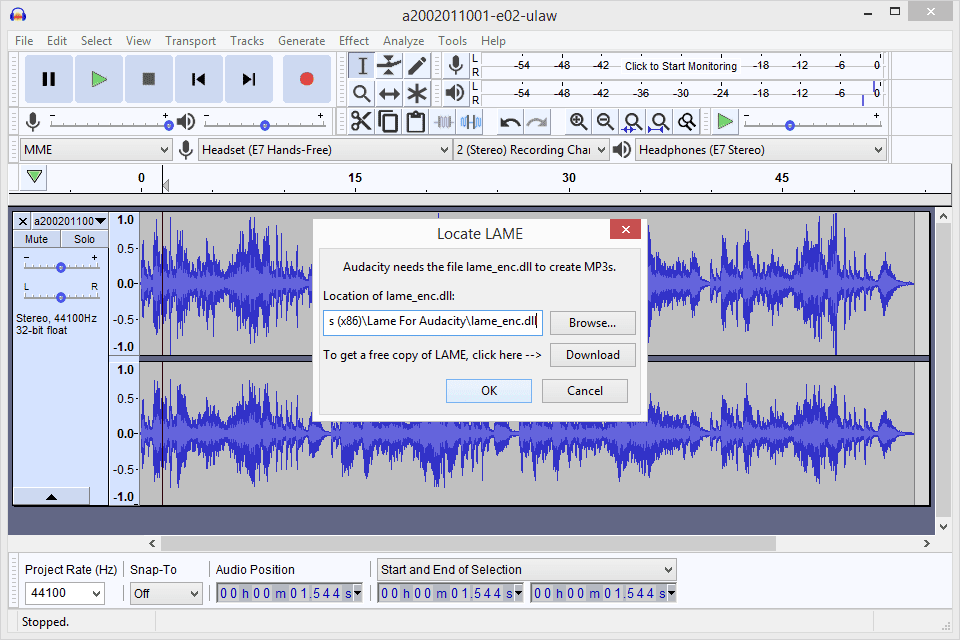
-
Audacity fortsätter sedan med konverteringen.
Alternativt kan du gå till Redigera > preferenser > bibliotek och klicka Lokalisera för att välja LAME-plugin. I Windows kan du förvänta dig att hitta filen i C: Program Files (x86) Lame For Audacity; Mac-användare bör titta i / usr / local / lib / audacity /.
